Do'stlarim va tanishlarim, "kompyuterlarda aylanib yurishimni" bilib, mendan ular uchun Windows-ni o'zgartirishni tez-tez so'rashadi. Lekin har doim ham qo'l ostida emas o'rnatish disk yoki flesh-disk va har doim ham eski yoki arzon qurilmalarda disk mavjud emas optik disklar... O'shanda men DriveDroid dasturi haqida esladim, bu sizga kompyuterning tashqi xotirasida saqlanadigan USB disk tasvirlari orqali USB flesh-disklari orqali chiqarishga imkon beradi.
Ilova asosan yuklashni boshqarishga qaratilgan bo'lsa-da linux tizimlari, Sozlamalar bilan o'ynab bo'lgandan so'ng, siz yaratishingiz mumkin yuklash tasviri va Windows uchun. Ushbu maqolada men sizga Windows-ni qanday o'rnatishni aytmoqchiman android-dan foydalanish smartfon.
Kerakli vositalar
Bizga operatsion tizim asosida ishlaydigan smartfonning o'zi kerak Android versiyasi rootdan foydalanish imkoniyati va 3 Gb bo'sh xotira bilan kamida 2,0. Shuningdek, Google Drive-dan olinadigan DriveDroid dasturining so'nggi versiyasi, rasm kerak o'rnatish vositasi Windows, bizga kerak bo'lgan versiya va Winusb yordam dasturi - yaratish bootable USB drayveri... Winusbni ko'pgina tarqatmalarning rasmiy omborlaridan o'rnatish mumkin, masalan, Ubuntu-da:
sudo apt-get install winusb
DriveDroid-dan foydalanish unchalik qiyin emas, android-dan derazalarni o'rnatish minimal bilimga ega bo'lishi mumkin, qiyinchiliklar faqat tasvirni yozib olish bilan yuzaga kelishi mumkin.
Rasm tayyorlanmoqda
Darhol oling va ulaning iso image Windows Installer ishlamaydi, chunki dastur Linux tasvirlari bilan sukut bo'yicha ishlaydi deb aytgan edim. Shuning uchun, DriveDroid-ni ishga tushirish jarayonidan o'tayotganda dasturga root kirish huquqini bering va dastur sizning qurilmangiz qo'llab-quvvatlanadimi-yo'qligini tekshiradi, belgini bosing «+» ekranning yuqori qismida tanlang va tanlang bo'sh rasm yaratish toza tasvir yaratish uchun:

Keyingi ekranda siz rasmning nomini ko'rsatishingiz kerak, masalan, Windows7, hajmi - kam emas o'rnatish tasviri Windows-ni tanlang va qutini olib tashlang Bo'lim jadvali (MBR) va fayl tizimi tanlang Yo'q:

Tasvirni yaratish uzoq vaqt talab etadi, agar hamma narsa tayyor bo'lsa, yangi yaratilgan USB flesh-diskini kompyuterga ulang, belgini bosing Yoziladigan USB yozish huquqiga ega bo'lish:

Endi kompyuterdagi harakatlarga o'tamiz. Yugurish:
Bu erda / dev / sdb shunchaki ulangan android xotirasi telefoningizdan derazalarni o'rnatadigan qurilma. DOS bo'lim jadvalini tanlang, yangisini bosing, so'ng kiriting, so'ngra yozing va ha. Keyin diskni ntfs bilan formatlaymiz:
mkfs -t ntfs / dev / sdb1
Va nihoyat, rasmni suratga olamiz:
winusb - windows7.iso / dev / sdb1-ni o'rnating
Windows7.iso qaerda o'rnatiladi windows tasviri, va / dev / sdb1 - ulangan flesh-diskning manzili. Dev katalogidagi flesh-diskni ulaganidan keyin qanday yangi qurilmalar paydo bo'lganiga qarab manzilni bilib olishingiz mumkin:
ls / dev | grep sd
Yozib olish tugagandan so'ng, kompyuterni qayta yoqing, o'ting bIOS-ni sozlash yuklash bo'limida F2 yoki F10 tugmachalarini bosib, flesh-diskimiz uchun eng yuqori ustuvorlikni o'rnating. Endi telefondan derazalarni o'rnatish qoladi:

xulosalar
Endi siz smartfonni derazalarni qanday o'rnatishni bilasiz va flesh-disk yoki disk yo'qligi sizni qiyin ahvolga solmaydi. Agar sizda biron bir savol bo'lsa, izohlarda so'rang.
Zamonaviy hisoblash kuchi mobil qurilmalar deyarli o'tgan yilgi kompyuterlar bilan ovora. Ko'p yadroli protsessorlar, operativ xotira bitta gigabaytdan - bularning barchasi allaqachon ajralmas xususiyatdir zamonaviy smartfonlar... Buning yordamida foydalanuvchi planshetga qisman va to'liq xususiyatli Windows operatsion tizimini o'rnatishi mumkin.
O'rnatish sabablari
Windows-ni planshetga o'rnatish Android tizimining ishlashidan qoniqmagan foydalanuvchilar uchun zarur bo'lishi mumkin. Masalan, jismoniy klaviatura bilan ishlash sizga ancha qulayroq, shu bilan birga hujjatlarni doimiy ravishda tahrirlashingiz yoki paketga qo'shishingiz kerak bo'ladi. Microsoft Office... Eng oddiy noutbukni yoki netbukni sotib olish qimmat zavqdir, ammo Windows-da mobil gadjetni ishlash mutlaqo bepul.
Windu planshetini Android-ga o'rnatish uchun , mos keladimi-yo'qligini bilib olishingiz kerak minimal talablar... Sizga i386 protsessor arxitekturasiga ega bo'lgan qurilma kerak bo'ladi. Bunday gadjetlarda siz Windows 7 va 8-ni o'rnatishingiz mumkin, ARM protsessorlarida siz faqatgina "sakkiz" ni qo'yishingiz mumkin. Gadjetingiz protsessori haqida siz ishlab chiqaruvchining rasmiy veb-saytida yoki qurilmaning texnik tavsifida tanishishingiz mumkin.
Sizga kerak bo'lgan yagona narsa chiroyli interfeys
Agar ustuvor vazifa faqat Windows muhitiga o'xshash chiroyli grafik qobiqni yaratish bo'lsa, u holda siz planshetingizga odatiy ishga tushirish moslamasini o'rnatishni tavsiya etamiz. Rasmiy Google Play do'konida shunga o'xshash ko'plab dasturlarni topasiz. Shunday qilib, siz Windows qobig'ida vizual ravishda ishlash jarayonida Android tizimining funksiyasini qoldirasiz.
Emulyator: qanday foydalanish kerak
Eng oson yo'li windows-ni planshetga qanday o'rnatish, -bu emulyator yordamiga murojaat qilishdir. Uning ishlatilishi tufayli siz istalgan qulay vaqtda tizimlar o'rtasida almashishingiz mumkin. Yuqori sifatli emulyator Windows 9X versiyalarini muammosiz ishlatishga qodir. Ko'proq zamonaviy versiyalar "tormoz" bilan ishlaydi, ammo siz o'chirilgan OSni o'rnatishingiz mumkin.
Ushbu maqolada biz Windows operatsion tizimini Android-ga o'rnatish masalasini ko'rib chiqamiz.
Navigatsiya
Android asosida ishlaydigan ko'plab qurilmalar foydalanuvchilari ulardan juda mamnun, chunki bu tizim juda ko'p foydali funktsiyalarga ega. Ammo ba'zi sabablarga ko'ra kimdir Windows kabi muqobil tizimni o'rnatishga harakat qilmoqchi. Shuning uchun, biz siz bilan savolni hal qilamiz - Windows-ni Android-ga qanday o'rnatish kerak?
O'rnatish usullari
Windows-ni o'rnatish Android-da
Ushbu tizimni emulyator yoki to'liq miltillovchi yordamida o'rnatishning ikkita asosiy usuli mavjud.
Birinchi vaziyat barcha tizimlarning funksional imkoniyatlaridan foydalanish uchun mos keladi - emulyator orqali siz tizimlar o'rtasida almashishingiz mumkin, bu foydalanuvchi xohlasa, masalan, tizimlardan biriga mos bo'lmagan o'yinni o'ynashni xohlasa, qulaydir.
Ammo operatsion tizimni to'liq almashtirish har bir qurilma uchun mavjud emas. Sizning smartfoningizda yoki planshetingizda Microsoft mahsulotlari bilan ishlay olmaydigan protsessor bo'lishi mumkin.
Protsessor sizga tizimlarni o'zgartirishga ruxsat beradimi, siz buni qurilma pasportidan bilib olishingiz mumkin. Shuni esda tutish kerakki, OSni ko'rib chiqish Android-ga qaraganda ancha ko'proq xotira talab qiladi, shuning uchun arzon smartfoningiz bo'lsa, ushbu operatsiyani unuting.
Windows o'rnatish turlari

Amaliyotni boshlashdan oldin siz uchun qulay variantni tanlang:
- Agar kerak bo'lsa, OS o'rtasida almashtirishga imkon beruvchi emulyator dasturidan foydalanish. Agar siz Windows dasturlari va faqat shu sohada ishlaydigan boshqa foydali dasturlardan foydalanmoqchi bo'lsangiz, ushbu usul oqlanadi.
- Windows-ni Android-ga o'rnatish. Bu eng xavfli usullardan biridir, chunki tizim buzilishi mumkin va siz xotirani formatlashingiz kerak. Ammo ishning muvaffaqiyatli yakunlanishi bilan sizning qurilmangiz tanib bo'lmaydigan darajada o'zgaradi
- Windows ko'rinishini yaxshi ko'radiganlar uchun Google Play-da mavjud bo'lgan muqobil ishga tushirgich kerak bo'ladi. Standart dizayn o'rniga u Windows-da o'rnatiladi, ammo asosiy sozlamalar va funktsiyalar bir xil bo'ladi
- Siz shunchaki tayyor Ekoore Python S qurilmasini sotib olishingiz mumkin, unga bir vaqtning o'zida uchta tizim - Ubuntu, Windows va Android o'rnatiladi. Ular bir-biridan alohida ishlaydi.
Windows-ni o'rnatish

Dasturiy ta'minot orasida juda ko'p emulyatorlar mavjud va ularning har biri ma'lum farqlarga ega. Tizimni o'rnatish uchun, avvalo, mavjud OSni olib tashlash kerak.
O'rnatish uchun sizga kerak:
- Sichqoncha
- Klaviatura
- Tashqi DVD disk
- USB hub
- USB - Ethernet adapteri, agar Windows to'satdan smartfonda mavjud bo'lgan Wi-fi adapterini ko'rmasa
O'rnatish odatdagi diskdan yoki flesh-diskdan amalga oshirilishi kerak. Siz har qanday mavjud diskni yoki Internetdan yuklab olingan virtualni olishingiz mumkin. Fleshli disk, shuningdek, bootloader vazifasini bajarishi mumkin.
O'rnatishning o'zi unchalik qiyin emas:
- Barcha ma'lumotlarni planshetdan kompyuterga nusxalash
- Gadgetni O'RNATISH-da kerakli joydan yuklab olishni tanlang. Ishning xususiyatlari qurilma modeliga bog'liq
- Windows-ni o'rnatib, Android-ni almashtiring
- Jarayon tugagandan so'ng, har bir qurilma uchun drayverlarni yuklab oling va o'rnating
O'rnatish tugallandi.
Android operatsion tizimida ishlaydigan zamonaviy smartfonlar yangi dasturlarni o'rnatish uchun juda keng imkoniyatlar bilan ajralib turadi. Bundan tashqari, telefonga o'rnatish juda mumkin android planshet Windows OS (7, XP, 98). Ammo bunday operatsiyadan so'ng tizim biroz muzlab qolishi mumkin. Esingizda bo'lsin: barcha Android qurilmalari qo'yilgan vazifani bajara olmaydi.
Bizga nima kerak?
2. Shaxsiy kompyuter yoki Internetga ulangan noutbuk.
3. Windows operatsion tizimining tarqalishi.
Ko'rsatmalar
1. Dastlab, siz oldindan tayyorgarlik ko'rishingiz va yuklashingiz kerak kerakli fayllar Internetdan. Yuklash tarqatish to'plamioperatsion tizim Windows. Ushbu element bilan bog'liq muammolar bo'lmasligi kerak, chunki ko'plab trekkerlar va veb-resurslarda ushbu tizim mutlaqo bepul taqdim etilgan.
2. Keyin, sizga quyidagi fayllar kerak: biosbin; sdl.conf; vgabios.bin; vgabios-cirrus.bin... Siz ularni Internetda alohida-alohida topishingiz yoki to'liq arxivda yuklab olishingiz mumkin. Ko'plab trekkerlar eshitishadi arxiv, bu erda barcha kerakli fayllar mavjud: kiring qidiruv xizmati "Sdl.zip-ni yuklab oling".
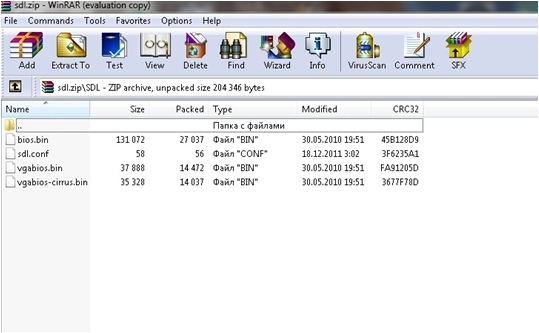
3. Shuningdek, bizga fayl kerak sdlapp.apk., bu ustalar tomonidan qo'llab-quvvatlanadigan qurilmalarga o'rnatish uchun ishlab chiqilgan dastur android tizimi, Windows operatsion tizimi. Dasturni Internetda osongina topish mumkin, uning og'irligi atigi 1,34 MB.
4. Barcha fayllar telefonga o'tkazilishi kerak. Birinchidan, SDL papkasini sdl.zip arxividan telefonning xotira kartasiga chiqarib oling (yoki papka yarating va u erda kerakli fayllarni nusxalash). Sdlapp.apk dasturini to'g'ridan-to'g'ri telefon / planshetga o'rnating. Windows operatsion tizimi tasviridan c.img faylini olamiz va uni SDL papkasiga ko'chiramiz.
5. Endi Windows-ni o'rnatish uchun barcha kerakli amallarni bajaradigan sdlapp.apk dasturini ishga tushirish kifoya.

E'tibor berishga arziydi
Windows operatsion tizimining misli ko'rilmagan ishlashi i386 arxitekturasini qo'llab-quvvatlovchi protsessor mavjud bo'lgan qurilmalar bilan maqtanishlari mumkin. Odatda bu shunday protsessorlarquyidagi ishlab chiquvchilardan: VIA, AMD, IDT, Transmeta.
Ba'zan foydalanuvchilar zamonaviy gadjetlar qurilmangizning OS-ni o'zgartirish istagi bor, ammo hamma ham bunga erisha olmaydi. Bugun biz Windows-ni ilgari boshqa operatsion tizimda ishlagan planshetga qanday o'rnatishni tushunishga harakat qilamiz. Bu ehtiyoj bir necha sabablarga ko'ra paydo bo'lishi mumkin: siz faqat ushbu tizim bilan muayyan dasturiy ta'minot bilan bog'liq holda ishlashni afzal ko'rasiz yoki siz shunchalik o'rganib qolgansizki, Android va boshqa operatsion tizimlarga o'tishni rejalashtirmayapsiz.
E'tibor qilish kerak bo'lgan muhim fikrlar
Avvalo, Windows-ni gadjet modelingizga o'rnatish mumkinmi yoki yo'qligini, yangi OS bilan ishlashini bilib oling. Quyidagi shartlar talab qilinadi:
- Qurilma protsessori - AMD, Transmeta, IDT, VIA.
- I386 arxitekturasini qo'llab-quvvatlash mavjud.
- O'rnatish uchun siz bootable flesh-diskidan foydalanishingiz mumkin.
- Qurilma USB usuli bilan jihozlangan. Klaviatura va sichqonchani ulashingiz kerak bo'ladi, shuning uchun bitta kirish etarli emas - sizga USB hub kerak.
Ish uchun yangi tizim rasmiy manbadan kompyuter yoki noutbuk orqali yuklab olinadigan maxsus drayverlarga ehtiyoj seziladi.
O'rnatish usullari:
- emulyator;
- operatsion operatsion tizim orqali o'rnatish;
- planshetda to'liq operatsion tizim (amaldagi operatsion tizimni to'liq almashtirish).
Windows-ni emulyatorlar yordamida o'rnatish

Emulyatorni o'rnatish asosiyga o'zgartirish kiritishni o'z ichiga olmaydi operatsion tizim... Shu bilan siz har qanday versiyani ishga tushirasiz, masalan, Android o'rniga Windows 7 yoki hatto Windows 10. Emulyatorning asosiy vazifasi dasturlarni va oddiy o'yinlarni ishga tushirishdir. Eng mashhur emulyatorlar:
- QEMU;
- BOCHS;
Shuni ta'kidlash kerakki, Android-ni Windows planshetiga o'rnatish uchun siz emulyatordan foydalanishingiz va sevimli o'yinlaringiz va ilovalaringizni ishga tushirishingiz mumkin.
O'rnatish jarayoni:
- O'rnatuvchini yuklab oling.
- O'rnatish jarayonini boshlang va tugashini kuting.
- Siz taqlid qilmoqchi bo'lgan tizim rasmini tanlang.
- Barcha harakatlar to'g'ri bajarilgandan so'ng OS planshet displeyida paydo bo'lishi kerak.
Emulyatorni ishlatish planshet qurilmasiga to'liq Windows-ni o'rnatish imkoniyatini bermaydi. Shu sababdan bu usul bir nechta kamchiliklarga ega:
- Hech qanday emulyator Internetga kirishni ta'minlamaydi.
- Aksariyat dasturlar ishlash va barqarorlik muammolaridan aziyat chekmoqda. Ehtimol, siz faqat asosiy vazifalardan foydalanishingiz mumkin.
- Mumkin bo'lgan apparat muvofiqligi muammolari. Bu displey, ovoz va boshqalarning ishlashi bilan bog'liq nosozliklar uchun amal qiladi.
- OS dan foydalanish uchun planshetga eng sodda versiyadagi Windows-ni o'rnatish tavsiya etiladi. Gap birinchi platformalar haqida ketmoqda (Millenium, 98), ammo dasturiy ta'minot tegishli bo'ladi. Bir nechta emulyatorlar zamonaviy versiyalarni qo'llab-quvvatlash bilan ajralib turadi - Windows 8 va boshqalar.
Windows-ni jonli operatsion tizim orqali o'rnatish

Windows-ni Android-ga yoki boshqa operatsion tizimga ega planshetga ikkalasini ham yangisini ishlatadigan tarzda o'rnatish mumkinmi? eski tizim bir vaqtning o'zida qurilmada? Bozorda ikkita operatsion tizimni qo'llab-quvvatlaydigan planshetlar modellari mavjud va, odatda, ular ishlaydi intel protsessori... Platformalar o'rtasida almashinish uchun maxsus tugmalar ishlatiladi yoki gadjetni yoqish jarayonida tanlov amalga oshiriladi.
Agar qurilma dastlab ikkita operatsion tizim bilan ishlashni mo'ljallamagan bo'lsa, unda qo'ying windows planshet boshqa platformaning o'zi deyarli imkonsiz. Ikkala operatsion tizimdagi planshetlar doirasi unchalik katta emas. ASUS va boshqa ishlab chiqaruvchilar shunga o'xshash modellarga ega. Xitoy firmalarining mahsulotlari orasida yanada xilma-xil assortimentni topish mumkin.
To'liq Windows o'rnatilishi

Har bir Android planshet boshqa operatsion tizimni o'rnatishga mos kelmaydi va bundan ham ko'proq ushbu protsedurani o'zingiz bajarishingiz mumkin emas. Eng oson yo'li - ARM yoki i386 arxitektura protsessori bilan ishlaydigan gadjetda platformani doimiy ravishda o'zgartirish va har bir protsessor turi o'ziga xos interfeys bilan ishlashga qodir. windows versiyasi... Masalan, quyidagi planshet modellari to'liq kompyuterning OS o'rnatilishini aniq qo'llab-quvvatlaydi:
- Archos 9;
- Iconia Tab W500;
- 3Q Qoo;
- Odeon TPC-10;
- ViewSonic ViewPAD.
Shuni ta'kidlash kerakki, agar siz hali ham Android bilan "tinker" qilsangiz va tajriba o'tkazsangiz turli xil usullar OS o'zgarishi, keyin buni Apple qurilmalari bilan amalga oshirish mumkin bo'lmaydi - iOS boshqa platformani o'rnatishga ruxsat bermaydi. Nisbatan oson o'rnatish 7 va 8 versiyalariga bo'ysunadi, ammo Windows 10-ni planshetga to'g'ri o'rnatish juda qiyin bo'lishi mumkin ushbu versiya yaqinda paydo bo'ldi va 7 va 8 oddiy va xotirada oz joy egallaydi.
O'rnatish jarayoni:
- Sichqoncha, klaviaturani qurilmaga ulang va yuklanadigan USB flesh-diskini ulang.
- Qurilmani o'chirib qo'ying va yuklash jarayonida klaviaturada F2 tugmachasini bosib qayta yoqing.
- Displeyda tizim BIOS sifatida ishlaydigan oyna paydo bo'ladi. Windows-ni o'rnatmoqchi bo'lgan USB flesh-diskini tanlang.
- Ildiz papkasida "To'liq o'rnatish" bandini ko'rsating va OS o'rnatilgan bo'limni tanlang.
- Aniqlang mos til, litsenziya shartnomasi bilan kelishuvingizni tasdiqlang.
- Disklar bilan ishlashingiz kerak bo'lgan yangi oyna paydo bo'lganda, diskni darhol olib tashlang yoki avval uni xotira kartasidan o'tkazing va ichki xotira barcha muhim ma'lumotlar.
- Yaratmoq yangi disk tizimda va uni formatlash.
- O'rnatish tugashi bilanoq, USB flesh drayverini ulagichdan darhol olib tashlang, aks holda operatsiya yana boshlanadi.
Ko'pgina hollarda, sensorli ekran o'rnatish tugagandan so'ng darhol ishlay boshlaydi. Ammo, agar u ishlamasa, vahima qo'ymang - Windows-ni faqat bitta klaviatura yordamida boshqarishingiz mumkin. Markazni ochish uchun tugmachalardan foydalaning windows yangilanishlari boshqaruv panelida va butun tizimni yangilang.
Istalgan vaqtda tizimni asl holiga qaytarishingiz uchun sozlamalarda "Tizimni tiklash" funksiyasini yoqing.
Xulosa
Yuqorida tavsiflangan usullar operatsiya xonasini planshetga qo'yish imkoniyatini beradi windows tizimi... Ushbu operatsiyani bajarish uchun yaxshi sabab bo'lishi kerak, aks holda barcha harakatlar uchun vaqtni behuda sarflashning ma'nosi yo'q, chunki siz allaqachon ko'rganingizdek, platformani tez va osonlikcha o'zgartirish mumkin bo'lmaydi (emulyatorli usuldan tashqari). Shunga qaramay, buni mutaxassislarga murojaat qilmasdan ham o'zingiz qilishingiz mumkin.






